視聽內容對網站至關重要。 這是使人們想要訪問網站的那些事情之一。 因此,通常將其設置為自動打開。 有時可能會很煩人。 好消息是您可以 禁用視頻自動播放 在各種瀏覽器和網站上。
想像一下您正在瀏覽互聯網,最後選擇了要訪問的網站。 您登陸該網站後,突然開始播放視頻。 尤其是當您登陸具有很多廣告的網站時,這種情況經常發生。 如果您不期望這樣做,它可能會很煩人。 視頻自動播放發出的聲音可能會讓您感到驚訝。 因此,這就是為什麼學習禁用視頻自動播放不會受到傷害的原因。
文章指南第1部分。什麼是視頻自動播放?第2部分。如何禁用視頻自動播放第3部分。獎金:如何提高瀏覽器性能部分4。 結論
第1部分。什麼是視頻自動播放?
您最有可能熟悉視頻自動播放。 此功能可讓您在登錄網站後立即自動播放隨機視頻。 您可以在主要網站上看到它。 在網站上自動播放的視頻主要用於廣告目的。 公司使用視頻自動播放功能來吸引訪問者的注意力。 只要啟用音頻功能,訪問者就必然會將其註意力轉移到視頻上。 音頻可能會令人討厭。 有時,它甚至可能會太尷尬,尤其是在安靜的地方。 為避免尷尬,您可以禁用此特定功能。
第2部分。如何禁用視頻自動播放
有幾種方法可以禁用視頻自動播放。 為此,您必須在各種網站和瀏覽器上禁用此特定功能。 下面的方法將向您展示如何進行。
方法1。 通過Safari瀏覽器停止網站上的視頻自動播放
您可以通過Safari瀏覽器在網站上禁用視頻自動播放功能。 以下步驟將向您展示如何進行。
步驟1.打開終端
確保屏幕上的Safari關閉。 然後在Spotlight搜索中輸入Terminal。 點擊搜索圖標以打開終端。
步驟2.在終端上編寫代碼
請參閱照片上的代碼。 複製並在終端上編寫確切的代碼。 該代碼在Safari上添加了調試功能。

步驟3.禁止內聯視頻
將調試功能添加到頂部菜單後,單擊它。 然後從下拉列表中選擇媒體標誌。 將會出現另一個下拉列表。 選擇並單擊“禁止嵌入式視頻”。
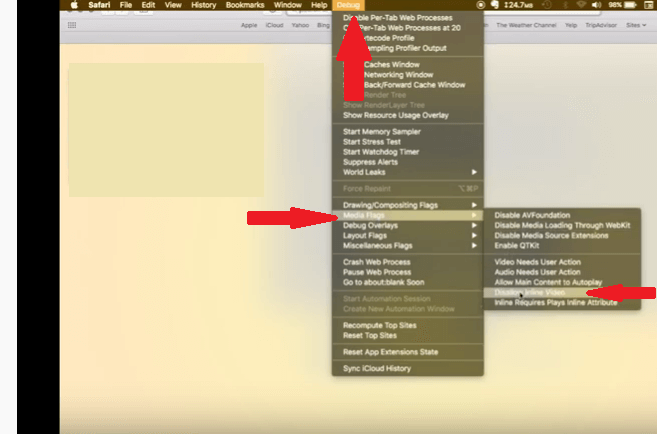
方法2。 通過Safari瀏覽器停止所有網站上的視頻自動播放
您還可以在您通過Safari瀏覽器訪問的所有網站上停止視頻自動播放。 以下步驟將向您展示操作方法。
- 在Mac上打開Safari瀏覽器。 單擊頂部菜單上的Safari,然後從下拉列表中選擇首選項。
- 在下一個窗口中,單擊頂部菜單上的“網站”。 完成後,您將可以看到網站列表。
- 現在,將光標移到屏幕底部。 在“訪問其他網站時”旁邊的字段中,找到三個選項。 這些選項是“允許所有自動播放”,“停止帶聲音的媒體”和“從不自動播放”。
- 選擇最後一個選項,從不自動播放。 您也可以為屏幕上顯示的每個網站執行此操作。
方法#3。 停止在Chrome上自動播放視頻
還有一種方法可讓您在Chrome上禁用視頻自動播放。 以下步驟將向您展示如何進行。
- 啟動Chrome並輸入 chrome:// flags /#autoplay-policy。 輸入後,按鍵盤上的Enter鍵。
- 單擊鍵盤上的Enter後,結果將顯示“自動播放策略”。 這將顯示在搜索列表的頂部。 好好看一下。
- 您會在自動播放旁邊看到一個字段。 該字段將顯示單詞Default。 單擊它以顯示各種選項。
- 單擊它後,您將看到其他選項,即不需要用戶手勢,跨源iframe需要用戶手勢和需要激活文檔用戶。 選擇最後一個選項,即“需要激活文檔用戶”。
- 您需要重新啟動Chrome才能使更改生效。 您可以將光標移到“立即重新啟動”標籤上。 您將在屏幕的右下方看到此選項卡。
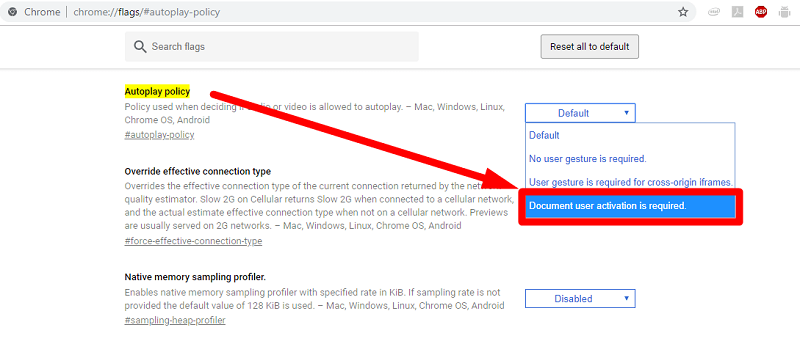
方法#4。 在Firefox上停止視頻自動播放
對於Firefox用戶,以下步驟將向您展示如何停止視頻自動播放。
- 打開Firefox,然後在地址欄上輸入以下有關config?filter = autoplay的代碼。 然後按鍵盤上的Enter。
- 單擊Enter後,您將在屏幕上看到警告。 只需點擊表明我接受風險的標籤即可。 您也可以取消選中“下次顯示此警告”框。
- 您將被帶到下一個窗口,在該窗口中將看到
media.sutoplay.enabled。 跨過它,您將看到狀態,類型和值。 - 值是真實的。 您需要在此處將值從true切換為false。 雙擊該行,將值從true切換為false。 這樣,自動播放視頻將被禁用。
方法5。 停止在Facebook上自動播放視頻
Facebook並不免於那些煩人的自動播放視頻。 如果要停止它們,請按照以下步驟操作。
- 要在Facebook上禁用視頻自動播放,您必須先登錄您的帳戶。
- 登錄後,單擊菜單上的向下箭頭進入“設置”。 然後,選擇屏幕左側的視頻。
- 現在您已經在“視頻設置”窗口中,將光標移至“自動播放視頻”。 您將看到一個下拉箭頭。 單擊下拉箭頭,然後選擇關閉。
方法#6。 在Twitter上停止視頻自動播放
您也可以在Twitter上禁用視頻自動播放。 只需看下面的步驟,看看如何做到這一點。
- 通過登錄您的帳戶打開Twitter。 將光標移到個人資料照片上,然後單擊它。
- 單擊個人資料照片後,您將被帶到另一個窗口。 在該窗口上,選擇設置和隱私。
- 出現“設置和隱私”窗口後,在列表中查找“數據使用情況”。 一旦看到它,請單擊它。 然後,您將被帶到另一個窗口,您將在視頻下找到視頻自動播放。
- 點擊視頻自動播放以查看以下選項:移動數據和Wi-Fi,僅Wi-Fi和從不。 選擇從不。
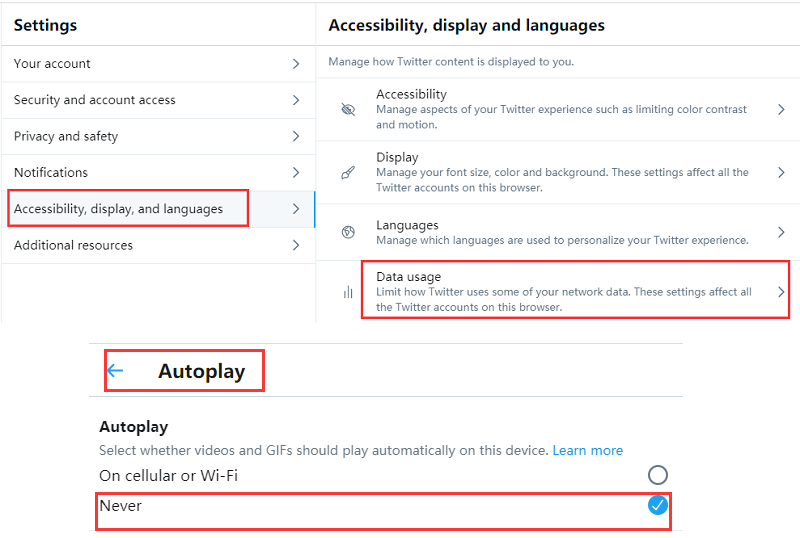
方法#7在Reddit上停止視頻自動播放
您也可以停止自動播放視頻 書籤交易。 以下步驟將向您展示如何進行。
- 如果您使用的是新的Reddit設計,請將光標移到用戶名區域並選擇“用戶設置”。 選擇提要設置。 然後滑動自動播放媒體,將切換開關切換到關閉位置
- 如果您仍在舊版Reddit上,請將光標移到用戶名區域,然後單擊“首選項”。
- 當您看到媒體時,請在桌面評論頁面上搜索自動播放Reddit視頻旁邊的框。 取消選中此框。
- 然後,點擊顯示“保存選項”的標籤。 您將在屏幕底部找到此選項卡。
第3部分。獎金:如何提高瀏覽器性能
禁用視頻自動播放功能對Mac很有幫助。 對於初學者來說,您的瀏覽器將運行得更快。 現在,如果出於提高瀏覽器速度的目的而禁用視頻自動播放功能,則還可以考慮刪除隨著時間的推移添加的擴展程序。
像這樣的程序 iMyMac PowerMyMac 可以幫你 刪除擴展。 您不必擔心找到這些擴展名,因為它將為您完成這些工作。 您只需選擇PowerMyMac上的擴展模塊,即可在屏幕上搜索並加載所有擴展。 單擊“掃描”按鈕後,您將在屏幕上看到所有擴展名。 從那裡,您可以選擇要清理的擴展。
一旦授權PowerMyMac清理擴展程序,您的Mac就將擺脫那些不需要的擴展程序。 您的瀏覽器性能將加快。
部分4。 結論
您最終可以不用進入網站時自動播放的煩人視頻。 這樣,您可以提高瀏覽器的速度。 借助PowerMyMac,您可以輕鬆實現。
您是否嘗試過禁用視頻自動播放功能? 您是如何做到的? 隨時分享您在該主題上的專業知識。



